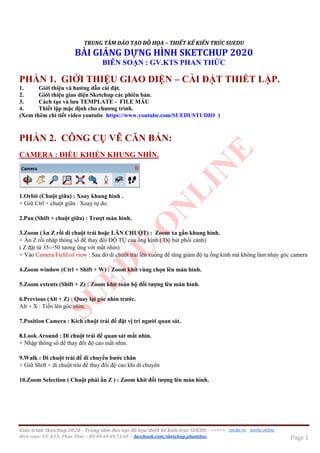
BG_DUNGHINH_SKETCHUP_2020_Publish.pdf
- 1. Giáo trình Sketchup 2020 - Trung tâm đào tạo đồ họa thiết kế kiến trúc SUEDU – website: suedu.vn - suedu.online Biên soạn: GV.KTS: Phan Thức – ĐT 09.69.69.71.69 – facebook.com/sketchup.phanthuc Page 1 TRUNG TÂM ĐÀO TẠO ĐỒ HỌA – THIẾT KẾ KIẾN TRÚC SUEDU BÀI GIẢNG DỰNG HÌNH SKETCHUP 2020 BIÊN SOẠN : GV.KTS PHAN THỨC PHẦN 1. GIỚI THIỆU GIAO DIỆN – CÀI ĐẶT THIẾT LẬP. 1. Giới thiệu và hướng dẫn cài đặt. 2. Giới thiệu giao diện Sketchup các phiên bản. 3. Cách tạo và lưu TEMPLATE - FILE MẪU 4. Thiết lập mặc định cho chương trình. (Xem thêm chi tiết video youtube https://www.youtube.com/SUEDUSTUDIO ) PHẦN 2. CÔNG CỤ VẼ CĂN BẢN: CAMERA : ĐIỀU KHIỂN KHUNG NHÌN. 1.Orbit (Chuột giữa) : Xoay khung hình . + Giữ Ctrl + chuột giữa : Xoay tự do. 2.Pan (Shift + chuột giữa) : Trượt màn hình. 3.Zoom (Ấn Z rồi di chuột trái hoặc LĂN CHUỘT) : Zoom xa gần khung hình. + Ấn Z rồi nhập thông số để thay đổi ĐỘ TỤ của ống kính ( Độ hút phối cảnh) ( Z đặt từ 35->50 tương ứng với mắt nhìn) + Vào Camera/Field of view : Sau đó di chuột trái lên xuống để tăng giảm độ tụ ống kính mà không làm nhảy góc camera 4.Zoom window (Ctrl + Shift + W) : Zoom khít vùng chọn lên màn hình. 5.Zoom extents (Shift + Z) : Zoom khít toàn bộ đối tượng lên màn hình. 6.Previous (Alt + Z) : Quay lại góc nhìn trước. Alt + X : Tiến lên góc nhìn. 7.Position Camera : Kích chuột trái để đặt vị trí người quan sát. 8.Look Around : Di chuột trái để quan sát mắt nhìn. + Nhập thông số để thay đổi độ cao mắt nhìn. 9.Walk : Di chuột trái để di chuyển bước chân + Giữ Shift + di chuột trái để thay đổi độ cao khi di chuyển 10.Zoom Selection ( Chuột phải ấn Z ) : Zoom khít đối tượng lên màn hình. S U E D U . O N L I N E
- 2. Giáo trình Sketchup 2020 - Trung tâm đào tạo đồ họa thiết kế kiến trúc SUEDU – website: suedu.vn - suedu.online Biên soạn: GV.KTS: Phan Thức – ĐT 09.69.69.71.69 – facebook.com/sketchup.phanthuc Page 2 DRAWING : CÔNG CỤ VẼ 2D. 1.Line (L) - Vẽ đoạn thẳng. - Nhập L sau đó kích chuột trái từng điểm trên màn hình để vẽ tự do. - Đưa chuột làm sao để đoạn thẳng đó hiện các màu ĐỎ - XANH LÁ CÂY – XANH DƯƠNG để chọn được chiều // với trục X-Y-Z - Chọn được phương nhập trị số để có đội dài chính xác. - Nhật trị số cộng đơn vị để có độ dài. ( Ví dụ 3.5m tương đương nhập 3500 ) - Ấn các phím MŨI TÊN PHẢI - TRÁI- TRÊN để khóa phương theo trục X – Y – Z - Ấn phím mũi tên DƯỚI để khóa phương song song hoặc vuông góc với đoạn thẳng vừa vẽ trước đó. - Giữ SHIFT khi đã chọn được phương nào đó để khóa phương tạm thời. *Chuột phải lên cạnh : - Entity Info : Hiển thị và chỉnh sửa thông tin. - Hide (H) : Ẩn đối tượng. + Ctrl + H : Hiện tất cả + F7 : Hiển thị đối tượng là mặt và cạnh đang ẩn dạng lưới – nét đứt. + F8 : Hiển thị đối tượng là Group,component đang ẩn dạng lưới – nét đứt. + Shift + H : Hiện đối tượng chọn đang bị ẩn. + Alt + H : Hiện đối tượng mới bị ẩn gần nhất. - Soften : làm mềm và ẩn cạnh. Thiết lập bảng : + Thanh trượt : Điều khiển giới hạn góc giao của 2 mặt phẳng bị ẩn. + Smooth : Làm mềm cạnh. + Soften coplanar : Ẩn cạnh đồng phẳng. - Divide : Chia đều cạnh. 2.Freehand : Vẽ đường tự do. - Di chuột trái trên màn hình để vẽ đường tự do 3.Rectangle (R) : Vẽ hình chữ nhật. - Ấn Ctrl để vẽ từ tâm. - Vẽ hình chữ nhật chính xác kích thước : Chọn 1 điểm đầu sau đó nhập A,B là kích thước chiều dài và chiều rộng +VD : Nếu kích thước HCN là (3000mm X 4000mm) thì có thể nhập là 3000,4000 hoặc 3M,4M *Chuột phải lên mặt phẳng : - Select : All with same material :Chọn tất cả bề mặt có cùng vật liệu. - Area : Tính diện tích : + Selections : Diện tích của mặt phẳng chọn. + Material : Diện tích của vật liệu. - Intersect faces : Tạo nét giao giữa các mặt phẳng với nhau ( Ứng dụng : giao cắt đối tượng) - Align View : Đưa mặng phẳng về hình chiếu bằng ( Camera -> Parallel projection -Hình chiếu trục đo 0 điểm tụ). - Align Axes : Đưa gốc tọa độ về góc mặt phẳng -> Dóng bắt điểm theo cạnh và trục mới. - Reverse faces : Đảo chiều mặt phẳng. - Orient faces : Đảo chiều tất cả các MP khác theo chiều của MP chọn. ( Dùng thêm Plugin Frontface hỗ trợ đảo chiều mặt phải) 4.Rotated Rectangle : Vẽ mặt phẳng nghiêng. - Chọn điểm đầu và mặt phẳng 0 độ - nhập chiều dài – rê chuột chọn phương nghiêng – nhập chiều rộng và góc nghiêng ( S U E D U . O N L I N E
- 3. Giáo trình Sketchup 2020 - Trung tâm đào tạo đồ họa thiết kế kiến trúc SUEDU – website: suedu.vn - suedu.online Biên soạn: GV.KTS: Phan Thức – ĐT 09.69.69.71.69 – facebook.com/sketchup.phanthuc Page 3 chú ý Hộp báo trị số ) - Tại thao tác nhập chiều rộng và góc nghiêng : Ấn phím Alt để chọn mặt phẳng 0 độ tại vị trí bất kỳ. 5.Circle (C) - Vẽ đường tròn. - Nhập lệnh C – nhập số cạnh hoặc không – chọn tâm – Nhập bán kính. + Nhập nS để thay đổi n số cạnh. * Chuột phải lên đường tròn: + Divide : chia đều đường tròn thành nhiều cung bằng nhau. + Explode curve : Phá vỡ đường cong thành các cạnh trời rạc. 6.Polygon : Vẽ đa giác đều. - Cách dùng giống hệt đường tròn. + Ấn Ctrl để chuyển đổi đa giác nội tiếp thành ngoại tiếp. 7.Arc : Vẽ cung tròn biết Tâm - Bán kính - Số đo góc. 8. 2 Point Arc (A) – Vẽ cung tròn biết Dây cung - Độ cao của cung. - Thêm ký tự R bên cạnh trị số độ cao để chuyển thành bán kính. 9. 2 Point Arc : Vẽ cung tròn đi qua 3 điểm. 10. Pie : Vẽ hình quạt biết Tâm - Bán kính - Số đo góc. Lưu ý : -Kết thúc lệnh vẽ 1 đối tượng bất kỳ vẫn có thể nhập lại giá trị tương ứng gần nhất. -Tất cả các đường tròn, đường cong đều có thao tác thay đổi số cạnh là nhập nS ( n là số cạnh của đường tròn, đường cong ) -Các đối tượng cơ bản 2D trên có thể kiểm tra và thay đổi thông tin trong bảng Entity Info. PRINCIPAL : CÔNG CỤ THIẾT YẾU S U E D U . O N L I N E
- 4. Giáo trình Sketchup 2020 - Trung tâm đào tạo đồ họa thiết kế kiến trúc SUEDU – website: suedu.vn - suedu.online Biên soạn: GV.KTS: Phan Thức – ĐT 09.69.69.71.69 – facebook.com/sketchup.phanthuc Page 4 1.Select (Space – phím cách) : Lựa chọn đối tượng. - Quét chuột từ trái sang phải : Chọn các đối tượng nằm trong vùng chọn. - Quét chuột từ phải sang trái : Chọn các đối tượng nằm trong và giao cắt với vùng chọn. - Click chuột 1 : Chọn đối tượng đơn. - Click chuột 2 lần : + Lên cạnh : Chọn cạnh và mặt phẳng được tạo từ cạnh đó. + Lên mặt phẳng : Chọn mặt phẳng đó và các cạnh bao quanh. + Lên Group hoặc Component : Truy cập vào bên trong Group và Component đó để chỉnh sửa. - Click chuột 3 lần : Chọn tất cả các đối tượng cạnh – mặt phẳng có tính liên kết với nhau. - Kết hợp với phím tắt : + Giữ Ctrl : Cộng thêm đối tượng chọn. + Giữ Shift : Vừa cộng vừa trừ đối tượng chọn. + Giữ Ctrl + Shift : Trừ đối tượng chọn. + Ctrl + A : Chọn tất cả. + Ctrl + T : Hủy chọn ( hoặc chỉ chuột ra vùng trống). 2.Make component (G) : Tạo ra 1 nhóm đối tượng độc lập, thay đổi theo nhau ở các bản copy khi chỉnh sửa. - Chọn đối tượng rồi ấn phím G. - Bảng thiết lập hiện ra : + Definition : Đặt tên cho component hoặc không ( Đặt nếu cần thiết ). + Description : Mô tả cho component ( không cần thiết ) + Set Component Axes : Đặt lại trục tọa độ cho component ( Đặt nếu cần thiết ). + Always face camera : Tạo ra component có 1 bề mặt luôn hướng về phía màn hình. ( Điều kiện để chọn được bề mặt luôn hướng về phía màn hình : Trục tọa độ phải có trục X song song với mặt đó, và trục Y hướng ra sau) - Replace selection with component : Tách đối tượng có chung cạnh với nhau ( luôn nhớ phải tích ). *Chuột phải lên Component : - Make Unique : Tách 1 hoặc nhiều component thành nhóm mới. - Explode : Phân rã các lớp. (Các lệnh chuột phải phức tạp hơn sẽ được học kỹ hơn ở bài quản lý sau) *GROUP ( Chuột phải lên đối tượng ấn phím G ) : Tạo ra 1 nhóm đối tượng độc lập, không thay đổi theo nhau ở các bản copy khi chỉnh sửa. --> Nên sử dụng Component nhiều hơn vì tính năng quản lý tiện lợi hơn. 3.Paint Bucket ( B ) : Đổ vật liệu. - Giới thiệu cách đổ vật liệu cơ bản lên đối tượng. - Các phương pháp áp map lên bề mặt phẳng, mặt cong phức tạp chúng ta sẽ được học kỹ hơn ở khóa Render Vray Sketchup. 4.Eraser ( E ) : Xóa Cạnh. - Giữ Ctrl : Soften cạnh - Giữ Shift : Ẩn cạnh. S U E D U . O N L I N E
- 5. Giáo trình Sketchup 2020 - Trung tâm đào tạo đồ họa thiết kế kiến trúc SUEDU – website: suedu.vn - suedu.online Biên soạn: GV.KTS: Phan Thức – ĐT 09.69.69.71.69 – facebook.com/sketchup.phanthuc Page 5 EDIT : CÔNG CỤ CHỈNH SỬA. 1.Move ( M ) : Di chuyển đối tượng. - Chọn đối tượng cần di chuyển – nhập M – chọn điểm di chuyển – chọn điểm đến. - Ấn các phím mũi tên Phải – Trái – Trên để khóa phương di chuyển theo trục X – Y – Z . - Ấn phím mũi tên Dưới khi chỉ vào đoạn thẳng bất kì để khóa phương di chuyển vuông góc hoặc // với đoạn thẳng đó. - Giữ Shift khi đã chọn được phương để khóa phương tạm thời. - Khi đã chọn được phương có thể bắt điểm hoặc nhập khoảng cách di chuyển. - Ấn Ctrl để copy đối tượng. + Nhập nX khi đã copy xong đối tượng thứ nhất để nhân thêm n đối tượng thẳng hàng bên ngoài dãy. + Nhập n/ khi đã copy xong đối tượng từ đầu dãy đến cuối dãy để chia đều đối tượng trong dãy. - Khi di chuyển 1 điểm hoặc mặt phẳng, nếu bị khóa phương thì ấn phím Alt để hủy. 2.Push/Pull : Kéo nén mặt phẳng. - Có thể chọn mặt phẳng trước sau đó nhập lệnh P để kéo nén -> Chỉ thao tác được trên 1 bề mặt đó. - Có thể không cần chọn mặt phẳng trước, nhập lệnh P để kéo nén luôn -> Sẽ thao tác được trên nhiều bề mặt bất kỳ. + Cách kéo nén 01 : Giữ và di chuột trái lên bề mặt cần kéo nén. + Cách kéo nén 02 : Click lần 1 để chọn mặt – Click lần 2 để xác định điểm đến ( hoặc nhập khoảng cách) - Kéo nén mặt phẳng đến vị trí cuối cùng của khối để đục khối. - Kích đúp để kéo nén theo trị số trước đó. - Ấn Ctrl để copy mặt phẳng cũ. - Ấn phím Alt để tịnh tiến mặt phẳng theo phương pháp tuyến của nó ( trường hợp mặt phẳng đó không vuông góc với các mặt xung quanh nó). 3.Rotate (Q) : Quay – Xoay đối tượng. - Chọn đối tượng – nhập Q – chọn tâm và mặt phẳng quay – chọn điểm nắm – di chuyển chuột chọn chiều hướng quay – nhập độ quay. - Nếu không có mặt phẳng quay : + Ấn các phím mũi tên Phải – Trái – Trên – để khóa phương mặt phẳng quay theo trục X – Y - Z + Ấn phím mũi tên Dưới khi chỉ vào mặt phẳng bất kỳ để chọn được mặt phẳng quay theo chiều của mặt phẳng đó. + Giữ và di chuột trái theo phương của trục quay rồi buông ra để cố định được trục quay. - Khi đang quay ấn Ctrl để copy : + Nhập nX khi đã copy xong đối tượng thứ nhất để nhân thêm n đối tượng hướng tâm bên ngoài cung. + Nhập n/ khi đã copy xong đối tượng thứ nhất để nhân thêm n đối tượng hướng tâm bên trong cung. - Nếu quay cạnh hoặc mặt phẳng sẽ tạo ra hiện tượng vặn xoắn. 4.Follow Me : Trượt dẫn tiết diện theo đường dẫn. - Chọn đường dẫn – chọn lệnh – chọn tiết diện (Nếu tiết diện là Group hoặc Component thì chuột phải vào nó chọn edit rồi chỉ vào tiết diện). - Tiết diện thường phải đặt vuông góc với đường dẫn. 5.Scale (S) : Thu phóng tỷ lệ. - Chọn đối tượng rồi nhập S – chọn các điểm nắm màu xanh để co kéo. + Nếu co kéo điểm góc : Thu phóng các chiều cùng một tỷ lệ. S U E D U . O N L I N E
- 6. Giáo trình Sketchup 2020 - Trung tâm đào tạo đồ họa thiết kế kiến trúc SUEDU – website: suedu.vn - suedu.online Biên soạn: GV.KTS: Phan Thức – ĐT 09.69.69.71.69 – facebook.com/sketchup.phanthuc Page 6 + Nếu co kéo điểm cạnh : Thu phóng theo 2 chiều tương ứng với cạnh đó. + Nếu co kéo điểm mặt : Kéo dãn đối tượng theo 1 chiều. - Giữ Ctrl để thu phóng từ tâm. - Giữ Shift để chuyển đổi thu phóng tỷ lệ của các chiều từ chung thành riêng hoặc ngược lại. - Có thể thêm đơn vị bên cạnh trị số tỉ lệ để chuyển thành tổng độ dài. 6.Offset (F) : Sao chép đồng dạng mặt phẳng hoặc các đoạn thẳng đồng phẳng nối tiếp nhau. - Chọn đối tượng cần offset rồi nhập F (hoặc nhập F rồi chọn đối tượng cần offset) – di chuyển chuột chọn hướng offset – nhập khoảng cách. CONSTRUCTION : CÔNG CỤ XÂY DỰNG 1. ( T ) : Đo kích thước. - Kích vào 2 đầu đoạn thẳng để đo kích thước. - Kích vào 1 đầu đoạn thẳng và 1 điểm bên ngoài để tạo điểm dóng. - Kích vào 1 điểm nằm trên cạnh để dóng đoạn thẳng // (kích đúp vào cạnh đường dóng sẽ trùng với cạnh. - Đo kích thước của 1 cạnh sau đó nhập kích thước mới để thu phóng toàn bộ đối tượng theo cạnh đó làm chuẩn (vào trong Group hoặc component để thu phóng riêng 1 đối tượng.) 2.Ghi kích thước. Kích vào 2 điểm bất kỳ kéo ra để ghi kích thước. - Vào bảng Model info / Dimensions để thiết lập ghi chú. - Expert dimension setting : Thiết lập ẩn hiện Dim. +Hide when foreshortened : Ẩn hiện Dim theo góc nhìn. +Hide When too small : Ẩn hiện Dim theo kích thước to nhỏ 3.Đo góc. - Thao tác thực hành trên lớp. - Ứng dụng tạo độ dốc theo giá trị Góc thông thường : Thực hiện đo góc như thông thường - > Tại thao tác chọn góc thứ 2 thì nhập giá trị góc nghiêng. S U E D U . O N L I N E
- 7. Giáo trình Sketchup 2020 - Trung tâm đào tạo đồ họa thiết kế kiến trúc SUEDU – website: suedu.vn - suedu.online Biên soạn: GV.KTS: Phan Thức – ĐT 09.69.69.71.69 – facebook.com/sketchup.phanthuc Page 7 - Ứng dụng tạo độ dốc % : Thực hiện đo góc như thông thường - > Tại thao tác chọn góc thứ 2 thì nhập X : Y ( X và Y là tỷ lệ %) VD (20:100) (2:10) (1:5) 4.Ghi chú đối tượng. 5.Đổi trục tọa độ . - Chuột phải lên trục tọa độ để thêm các lựa chọn khác. 6.Tạo chữ 3D. SOLID TOOLS : GIAO – CẮT - HỢP KHỐI. S U E D U . O N L I N E
- 8. Giáo trình Sketchup 2020 - Trung tâm đào tạo đồ họa thiết kế kiến trúc SUEDU – website: suedu.vn - suedu.online Biên soạn: GV.KTS: Phan Thức – ĐT 09.69.69.71.69 – facebook.com/sketchup.phanthuc Page 8 1. Hợp khối đơn giản. 2. Giữ lại phần giao của 2 khối. 3. Hợp khối phức tạp. 4. Cắt khối, đối tượng dùng để cắt bị mất. 5. Cắt khối, đối tượng dùng để cắt được giữ lại. 6. Tách khối thành các phần chung riêng. Lưu ý : Điều kiện để thực hiện lệnh, các đối tượng phải là Component hoặc Group, các khối chuẩn không bị lỗi ( Khối solid). SECTION : MẶT CẮT. S U E D U . O N L I N E
- 9. Giáo trình Sketchup 2020 - Trung tâm đào tạo đồ họa thiết kế kiến trúc SUEDU – website: suedu.vn - suedu.online Biên soạn: GV.KTS: Phan Thức – ĐT 09.69.69.71.69 – facebook.com/sketchup.phanthuc Page 9 1. Đặt mặt cắt. 2. Ẩn hiện tất cả mặt cắt. 3. Tắt bật tất cả mặt cắt. 4. Tạo mặt phẳng cắt. PHẦN 3. QUẢN LÝ BẢN VẼ CÓ HỆ THỐNG. 1. Quản lý Tags - Layer. - Lưu ý: +Mỗi đối tượng phải tạo component trước khi đưa về layer cần thiết. +Quản lý bằng layer giúp bản vẽ nhẹ hơn khi thao tác chỉnh sửa. S U E D U . O N L I N E
- 10. Giáo trình Sketchup 2020 - Trung tâm đào tạo đồ họa thiết kế kiến trúc SUEDU – website: suedu.vn - suedu.online Biên soạn: GV.KTS: Phan Thức – ĐT 09.69.69.71.69 – facebook.com/sketchup.phanthuc Page 10 2. Quản lý component. * Chuột phải lên component: - Make Unique : Tách 1 hoặc nhiều Component thành 1 nhóm mới ( không thay đổi theo nhóm cũ khi chỉnh sửa). - Unglue : Hủy tự động dán mặt (Hiện tượng xảy ra khi G 1 mặt nhỏ nằm trong 1 mặt lớn) - Save as : Lưu component thành 1 file riêng. - Reload : Thay component bằng 1 file bên ngoài. - Change axes : Đổi lại trục tọa độ. - Reset scale : Khôi phục tỉ lệ ban đầu. - Reset Skew : Khôi phục biến dạng trục tọa độ ( Hiện tượng xảy ra khi Scale 1 hoặc nhiều component có trục tọa độ của nó không // với hộp Scale màu vàng). - Scale Definition : Cập nhật tỉ lệ gốc cho Component. Ứng dụng : - Khắc phục lỗi giao cắt màn hình sớm. - Khắc phục lỗi sai tỉ lệ Map vật liệu. - Intersect Faces : Tạo nét giao giữa các mặt phẳng, Ứng dụng : Giao cắt đối tượng. - Flip Along : Lật đối xứng đối tượng dọc theo trục tọa độ của nó. - Soften/Smooth Edges : Làm mềm và ẩn cạnh ( điều khiển thanh trượt ) - Align : Di chuyển và đặt đối tượng theo cạnh và trục tương ứng. * Bảng Component ( Tray) : Quản lý các component đại diện. Các component đã từng dùng khi xóa đi chúng vẫn được lưu trữ trong này 🡪 thường xuyên phải dọn sạch để làm nhẹ file * Bảng Outliner (Tray) : Quản lý tất cả Group và Component dưới dạng danh sách cây thư mục. 3. Shadows : Thiết lập hướng nắng bóng đổ : - Dùng thêm công cụ Solar North để thay đổi hướng bắc. S U E D U . O N L I N E
- 11. Giáo trình Sketchup 2020 - Trung tâm đào tạo đồ họa thiết kế kiến trúc SUEDU – website: suedu.vn - suedu.online Biên soạn: GV.KTS: Phan Thức – ĐT 09.69.69.71.69 – facebook.com/sketchup.phanthuc Page 11 4. Style : Thiết lập hiển thị. 5. Scenes : Quản lý các góc Scenes ( Các góc camera) Lưu ý : Mỗi 1 góc Scenes lưu trữ được 1 thiết lập khác nhau. 1. Thiết lập được hướng nắng bóng đổ khác nhau. 2. Ẩn hiện layer khác nhau. 3. Ẩn hiện đối tượng khác nhau. 4. Sử dụng được mặt cắt khác nhau. 5. Thiết lập hiệu ứng sương mù khác nhau. PHẦN 4. PLUGIN NÂNG CAO S U E D U . O N L I N E
- 12. Giáo trình Sketchup 2020 - Trung tâm đào tạo đồ họa thiết kế kiến trúc SUEDU – website: suedu.vn - suedu.online Biên soạn: GV.KTS: Phan Thức – ĐT 09.69.69.71.69 – facebook.com/sketchup.phanthuc Page 12 HELIX ALONG CUVE : TẠO ĐƯỜNG XOẮN ỐC XUNG QUANH 1 ĐƯỜNG DẪN - Radius 1 : bán kính đầu. - Radius 2 : Bán kính cuối - Laps Số vòng xoắn. - Sections per lap : Số cạnh của 1 vòng. - Phase ( degrees ) : Độ lệch góc. - Noise : Sự ngẫu nhiên về kích thước các vòng xoắn - Adherence to the curve : Đặt thấp đường xoắn sẽ lệch xa góc, đặt cao đường xoắn sẽ ôm sát vào góc của đường dẫn. - Direction of rotation : Đảo chiều hướng của vòng xoắn trái hay phải. - Create tube : Tạo ống trụ - Tube Radius : Bán kính ống trụ - Sides of the tube : Số cạnh của ống trụ. SHAPE BENDER : UỐN ĐỐI TƯỢNG THEO 1 ĐƯỜNG DẪN. S U E D U . O N L I N E
- 13. Giáo trình Sketchup 2020 - Trung tâm đào tạo đồ họa thiết kế kiến trúc SUEDU – website: suedu.vn - suedu.online Biên soạn: GV.KTS: Phan Thức – ĐT 09.69.69.71.69 – facebook.com/sketchup.phanthuc Page 13 - Điều kiện để thực hiện lệnh : 1 đường cong tự do , 1 đối tượng bị uốn là Group hoặc Component đặt // với trục X, 1 đoạn thẳng xác định vị trí uốn của đối tượng lên đường cong cũng phải // với trục X. - Thao tác thực hiện lệnh : Chọn đối tượng – Chọn lệnh – Chọn đoạn thẳng – Chọn đường cong - > xuất hiện biểu đồ : + Nếu bị ngược trái phải : Ấn phím mũi tên trên đảo lại. + Nếu bị chéo : Ấn phím mũi tên dưới đảo lại. LATTICE MAKER : TẠO HỆ KHUNG KÍNH TỪ BỀ MẶT CHIA LƯỚI. S U E D U . O N L I N E
- 14. Giáo trình Sketchup 2020 - Trung tâm đào tạo đồ họa thiết kế kiến trúc SUEDU – website: suedu.vn - suedu.online Biên soạn: GV.KTS: Phan Thức – ĐT 09.69.69.71.69 – facebook.com/sketchup.phanthuc Page 14 Width : chiều rộng của khung. Depth : Chiều sâu (chiều dày) của khung. Pane Inset : Khoảng cách từ khung ngoài đến mặt kính. Pane Thickness : Độ dày của tấm kính. Lattice Material : Màu của khung. Pane Material : màu của kính. ( nếu không chọn màu sẽ không có kính) TOOLS ON SURFACE : VẼ TRÊN MẶT CONG. S U E D U . O N L I N E
- 15. Giáo trình Sketchup 2020 - Trung tâm đào tạo đồ họa thiết kế kiến trúc SUEDU – website: suedu.vn - suedu.online Biên soạn: GV.KTS: Phan Thức – ĐT 09.69.69.71.69 – facebook.com/sketchup.phanthuc Page 15 1.Lệnh tổng hợp. 2.Vẽ đoạn thẳng. 3.Vẽ hình chữ nhật. 4.Vẽ đường tròn. 5.Vẽ đa giác đều. 6.Vẽ elip 7.Vẽ hình bình hành. 8.Vẽ cung tròn. 9.Vẽ đường tròn đi qua 3 điểm. 10.Vẽ hình quạt. Các thao tác chung của 10 lệnh trên - Ấn Ctrl khi đang vẽ để chuyển đổi nét thường thành nét đứt. - Nhập nS để thay đổi n số cạnh của đường cong. - Nhập nX để offset khoảng cách là n. 11.Offset. 12.Vẽ đường tự do. 13.Chỉnh sửa. 14.Xóa đường cong trên mặt cong. - Giữ Ctrl hoặc Shift để xóa toàn bộ 1 đường cong. BZ TOOLBAR : VẼ CÁC DẠNG ĐƯỜNG CONG ĐƯỜNG THẲNG TRONG KHÔNG GIAN S U E D U . O N L I N E
- 16. Giáo trình Sketchup 2020 - Trung tâm đào tạo đồ họa thiết kế kiến trúc SUEDU – website: suedu.vn - suedu.online Biên soạn: GV.KTS: Phan Thức – ĐT 09.69.69.71.69 – facebook.com/sketchup.phanthuc Page 16 1.Vẽ đường Parabol nhiều đỉnh tiếp xúc. 2.Vẽ các đoạn thẳng liên tiếp. 3.Bỏ qua. S U E D U . O N L I N E
- 17. Giáo trình Sketchup 2020 - Trung tâm đào tạo đồ họa thiết kế kiến trúc SUEDU – website: suedu.vn - suedu.online Biên soạn: GV.KTS: Phan Thức – ĐT 09.69.69.71.69 – facebook.com/sketchup.phanthuc Page 17 4.Vẽ các đoạn thẳng bo tròn góc. 5.Bỏ qua. 6.Vẽ đường cong mềm liên tiếp ( tương tự lệnh 9-13) S U E D U . O N L I N E
- 18. Giáo trình Sketchup 2020 - Trung tâm đào tạo đồ họa thiết kế kiến trúc SUEDU – website: suedu.vn - suedu.online Biên soạn: GV.KTS: Phan Thức – ĐT 09.69.69.71.69 – facebook.com/sketchup.phanthuc Page 18 7.Vẽ các đoạn thẳng vát góc 8.Vẽ các cung tròn tiếp xúc. 9.Vẽ đường cong mềm liên tiếp ( giống lệnh 6) S U E D U . O N L I N E
- 19. Giáo trình Sketchup 2020 - Trung tâm đào tạo đồ họa thiết kế kiến trúc SUEDU – website: suedu.vn - suedu.online Biên soạn: GV.KTS: Phan Thức – ĐT 09.69.69.71.69 – facebook.com/sketchup.phanthuc Page 19 10.Vẽ các đoạn thẳng chia đều kích thước bên trong. 11.Bỏ qua. 12.Bỏ qua. 13.Vẽ đường cong mềm liên tiếp giống lệnh 6. 14.Chỉnh sửa đường BZ khi đã thoát lệnh. 15.Tắt bật lưới điểm. 16.Thay đổi thông số thiết lập của các lệnh 4+7+10 (khi đang edit) 17.Nối kín dạng đường cong. 18.Nối kín dạng đường thẳng. Lưu ý : Các đường thẳng – đường cong liên tiếp đều có thể chuyển đổi qua lại thành các đường BZ FREDO 6_JOINTPUSHPULL : ĐẨY ĐỘ DÀY CHO MẶT CONG. S U E D U . O N L I N E
- 20. Giáo trình Sketchup 2020 - Trung tâm đào tạo đồ họa thiết kế kiến trúc SUEDU – website: suedu.vn - suedu.online Biên soạn: GV.KTS: Phan Thức – ĐT 09.69.69.71.69 – facebook.com/sketchup.phanthuc Page 20 = . Đẩy độ dày mặt cong thông thường - không có thiết lập J. Đẩy độ dày cho mặt cong thông thường nhưng có thiết lập. Chú ý các thiết lập. - Finishing : Xóa hoặc giữ mặt cũ. - Borders : Tạo mặt phẳng viền. + Contour : Tạo Borders bên ngoài ( xung quanh) S U E D U . O N L I N E
- 21. Giáo trình Sketchup 2020 - Trung tâm đào tạo đồ họa thiết kế kiến trúc SUEDU – website: suedu.vn - suedu.online Biên soạn: GV.KTS: Phan Thức – ĐT 09.69.69.71.69 – facebook.com/sketchup.phanthuc Page 21 + Grid : Tạo Borders bên trong và ngoài. + None : Không tạo Borders. R. Đẩy độ dày mặt cong. Bo tròn tại góc giao của 2 mặt cong, mặt phẳng. V. Đẩy độ dày tịnh tiến mặt cong theo phương bất kỳ S U E D U . O N L I N E
- 22. Giáo trình Sketchup 2020 - Trung tâm đào tạo đồ họa thiết kế kiến trúc SUEDU – website: suedu.vn - suedu.online Biên soạn: GV.KTS: Phan Thức – ĐT 09.69.69.71.69 – facebook.com/sketchup.phanthuc Page 22 Giữ Shift tại vị trí bất kỳ để khóa phương tại vị trí đó. N. Đẩy từng mặt phẳng đơn vị. X. Đẩy độ dày tịnh tiến mặt cong theo phương pháp tuyến của mặt cong đó. S U E D U . O N L I N E
- 23. Giáo trình Sketchup 2020 - Trung tâm đào tạo đồ họa thiết kế kiến trúc SUEDU – website: suedu.vn - suedu.online Biên soạn: GV.KTS: Phan Thức – ĐT 09.69.69.71.69 – facebook.com/sketchup.phanthuc Page 23 F. Đẩy bề mặt luôn trượt giao với các mặt xung quanh. FREDO CORNER : CHỈNH SỬA CẠNH KHỐI. S U E D U . O N L I N E
- 24. Giáo trình Sketchup 2020 - Trung tâm đào tạo đồ họa thiết kế kiến trúc SUEDU – website: suedu.vn - suedu.online Biên soạn: GV.KTS: Phan Thức – ĐT 09.69.69.71.69 – facebook.com/sketchup.phanthuc Page 24 1. Bo tròn, làm lõm hoặc lồi góc cạnh 2. Vát góc cạnh 3. Offset góc cạnh của khối 4. Vát góc hoặc bo tròn góc của khối 5. Undo các lệnh trên. SLICER5 : CẮT KHỐI THÀNH CÁC TẤM LẮP GHÉP SONG SONG. S U E D U . O N L I N E
- 25. Giáo trình Sketchup 2020 - Trung tâm đào tạo đồ họa thiết kế kiến trúc SUEDU – website: suedu.vn - suedu.online Biên soạn: GV.KTS: Phan Thức – ĐT 09.69.69.71.69 – facebook.com/sketchup.phanthuc Page 25 - Điều kiện : Khối phải là khối Solid : Khối chuẩn không bị hở mặt, không trái mặt, không thừa cạnh, không có component hay group bên trong, - Yêu cầu phải lưu file mới dùng được lệnh. - Chọn Khối Solid > Chọn lệnh > thiết lập bảng : Axis : chiều hướng cắt. Spacing : Khoảng cách giữa các tấm. Thickness : Độ dày của 1 tấm. Inset at Start : Dịch chuyển từ khoảng đầu Inset at End : Dịch chuyển từ khoảng cuối Add References : Tạo ghi chú. Text Height : Chiều cao chữ ghi chú. Flatten : Rải các tấm theo để thi công. S U E D U . O N L I N E
- 26. Giáo trình Sketchup 2020 - Trung tâm đào tạo đồ họa thiết kế kiến trúc SUEDU – website: suedu.vn - suedu.online Biên soạn: GV.KTS: Phan Thức – ĐT 09.69.69.71.69 – facebook.com/sketchup.phanthuc Page 26 FREDO6 – FREDOSCALE : THU PHÓNG ĐA NĂNG. 1. Thu phóng dạng khối hộp giống lệnh S. - Chỉ chuột vào cạnh bất kỳ để đổi chiều hộp Scale 2. Thu phóng 1 mặt. 3. Xô nghiêng đối tượng độ cao không đổi. S U E D U . O N L I N E
- 27. Giáo trình Sketchup 2020 - Trung tâm đào tạo đồ họa thiết kế kiến trúc SUEDU – website: suedu.vn - suedu.online Biên soạn: GV.KTS: Phan Thức – ĐT 09.69.69.71.69 – facebook.com/sketchup.phanthuc Page 27 4.Xô nghiêng đối tượng theo 1 mặt phẳng cố định tự chọn. 5.Kéo giãn đối tượng từ khoảng giữa. S U E D U . O N L I N E
- 28. Giáo trình Sketchup 2020 - Trung tâm đào tạo đồ họa thiết kế kiến trúc SUEDU – website: suedu.vn - suedu.online Biên soạn: GV.KTS: Phan Thức – ĐT 09.69.69.71.69 – facebook.com/sketchup.phanthuc Page 28 - Ấn TAB để nhập kích thước tổng - Chuột phải chọn Show/Hide Divider(Stretch) : Hiển thị và thay đổi vị trí mặt phẳng kéo giãn. S U E D U . O N L I N E
- 29. Giáo trình Sketchup 2020 - Trung tâm đào tạo đồ họa thiết kế kiến trúc SUEDU – website: suedu.vn - suedu.online Biên soạn: GV.KTS: Phan Thức – ĐT 09.69.69.71.69 – facebook.com/sketchup.phanthuc Page 29 Ấn Ctrl để co giãn đối xứng từ tâm. - Chuột phải chọn Interactive deformation : Hiển thị biểu đồ kéo giãn giúp thao tác nhẹ hơn. S U E D U . O N L I N E
- 30. Giáo trình Sketchup 2020 - Trung tâm đào tạo đồ họa thiết kế kiến trúc SUEDU – website: suedu.vn - suedu.online Biên soạn: GV.KTS: Phan Thức – ĐT 09.69.69.71.69 – facebook.com/sketchup.phanthuc Page 30 6.Vặn xoắn đối tượng. Khi đang dùng lệnh : Ấn TAB để chia lại khớp. Số khớp mới phải bằng bội của khớp cũ. S U E D U . O N L I N E
- 31. Giáo trình Sketchup 2020 - Trung tâm đào tạo đồ họa thiết kế kiến trúc SUEDU – website: suedu.vn - suedu.online Biên soạn: GV.KTS: Phan Thức – ĐT 09.69.69.71.69 – facebook.com/sketchup.phanthuc Page 31 7. Quay đối tượng quanh cách điểm đặc biệt 8. Quay đối tượng theo vị trí bất kì. 9.Uốn cong đối tượng. - Ấn TAB để chia lại số khớp, khớp mới phải bằng bội khớp cũ. SELECTION TOYS : LỰA CHỌN HOẶC LOẠI BỎ CÁC ĐỐI TƯỢNG : S U E D U . O N L I N E
- 32. Giáo trình Sketchup 2020 - Trung tâm đào tạo đồ họa thiết kế kiến trúc SUEDU – website: suedu.vn - suedu.online Biên soạn: GV.KTS: Phan Thức – ĐT 09.69.69.71.69 – facebook.com/sketchup.phanthuc Page 32 CẠNH – MẶT PHẲNG – GROUP – COMPONENT S4U TO COMPONENT : BIẾN ĐỐI TƯỢNG THÀNH COMPONENT. ( Công cụ mất phí, dùng free ở bản SU2015) 1.Vẽ đoạn thẳng thành Component theo 1 tiết diện chọn trước. 2+3. Biến đoạn thẳng thành component theo 3 cách. - Chọn các đoạn thẳng -> chọn lệnh. S U E D U . O N L I N E
- 33. Giáo trình Sketchup 2020 - Trung tâm đào tạo đồ họa thiết kế kiến trúc SUEDU – website: suedu.vn - suedu.online Biên soạn: GV.KTS: Phan Thức – ĐT 09.69.69.71.69 – facebook.com/sketchup.phanthuc Page 33 - Chọn các đoạn thẳng và 1 tiết diện -> Chọn lệnh. - Chọn các đoạn thẳng và 1 Component -> Chọn lệnh. 4.Đặt Component vào mặt phẳng. - Chọn Component và các mặt phẳng > Chọn lệnh. - Kích thuộc trái vào component mới để đảo chiều. 5.Biến mặt phẳng thành component theo 2 cách. - Chọn mặt phẳng > Chọn lệnh > Chọn lại gốc tọa độ hoặc không > Enter. - Chọn mặt phẳng + Component > Chọn lệnh > Chọn lại gốc tọa độ hoặc không > Enter. S U E D U . O N L I N E
- 34. Giáo trình Sketchup 2020 - Trung tâm đào tạo đồ họa thiết kế kiến trúc SUEDU – website: suedu.vn - suedu.online Biên soạn: GV.KTS: Phan Thức – ĐT 09.69.69.71.69 – facebook.com/sketchup.phanthuc Page 34 6.Biến mặt phẳng thành component giống lệnh 5, không tự chọn lại được gốc tọa độ. 7.Đặt component vào mặt phẳng có số cạnh tương ứng. S U E D U . O N L I N E
- 35. Giáo trình Sketchup 2020 - Trung tâm đào tạo đồ họa thiết kế kiến trúc SUEDU – website: suedu.vn - suedu.online Biên soạn: GV.KTS: Phan Thức – ĐT 09.69.69.71.69 – facebook.com/sketchup.phanthuc Page 35 8. Không dùng. 9.Biến Group thành component. CURVILOFT – TẠO MẶT CONG: S U E D U . O N L I N E
- 36. Giáo trình Sketchup 2020 - Trung tâm đào tạo đồ họa thiết kế kiến trúc SUEDU – website: suedu.vn - suedu.online Biên soạn: GV.KTS: Phan Thức – ĐT 09.69.69.71.69 – facebook.com/sketchup.phanthuc Page 36 1.Tạo mặt cong từ các đường sinh ngang. Chú ý các thiết lập : - Vòng tròn : Kết nối khép kín. - Spline Method : Các dạng kết nối mặt cong. - Seq : Tăng giảm đường sinh ngang. - Interpol : Tăng giảm đường sinh dọc ( Phải tích vào) - Vx matching : Sắp xếp lại điểm kết nối. - Geometry : Tách nét hoặc tạo đường chéo. Lưu ý : - Chọn lệnh sau đó chọn từng đường cong để quy ước thứ tự kết nối. -Khi kết nối các đường cong khép kín, nếu bị lỗi thì bỏ tích Ô VUÔNG trong bảng Vx Matching. S U E D U . O N L I N E
- 37. Giáo trình Sketchup 2020 - Trung tâm đào tạo đồ họa thiết kế kiến trúc SUEDU – website: suedu.vn - suedu.online Biên soạn: GV.KTS: Phan Thức – ĐT 09.69.69.71.69 – facebook.com/sketchup.phanthuc Page 37 -Nếu bỏ tích Ô VUÔNG mà vẫn lỗi thì Divide cạnh hoặc đường cong tương ứng. -Có thể chọn riêng 1 mặt cong để chỉnh sửa. S U E D U . O N L I N E
- 38. Giáo trình Sketchup 2020 - Trung tâm đào tạo đồ họa thiết kế kiến trúc SUEDU – website: suedu.vn - suedu.online Biên soạn: GV.KTS: Phan Thức – ĐT 09.69.69.71.69 – facebook.com/sketchup.phanthuc Page 38 2.Tạo mặt cong thay đổi đường sinh ngang theo 1 đường dẫn. Các đường sinh và đường dẫn có thể là các đường tự do, nếu chúng dính vào nhau thì phải Component hoặc Group riêng, - Thao tác : Chọn các đường sinh ngang và 1 đường dẫn > chọn lệnh. Chú ý thiết lập Method : - Dạng 1 : Các đường sinh ngang tự động vuông góc với đường dẫn. - Dạng 2 : không dùng S U E D U . O N L I N E
- 39. Giáo trình Sketchup 2020 - Trung tâm đào tạo đồ họa thiết kế kiến trúc SUEDU – website: suedu.vn - suedu.online Biên soạn: GV.KTS: Phan Thức – ĐT 09.69.69.71.69 – facebook.com/sketchup.phanthuc Page 39 - Dạng 3 : Các đường sinh ngang kết nối // với nhau. 3.Tạo mặt cong từ các đường sinh bao quanh mặt cong. Các đường sinh và đường dẫn có thể là các đường tự do chúng dính vào nhanh tạo thành 1 đường liên tục khép kín. ( có thể Group hoặc component riêng ) SOAP BUBBLE : Tạo mặt cong và thổi phồng mặt cong. 1.Tạo mặt cong từ các đường bào quanh mặt cong ( các đường cong khép kín) S U E D U . O N L I N E
- 40. Giáo trình Sketchup 2020 - Trung tâm đào tạo đồ họa thiết kế kiến trúc SUEDU – website: suedu.vn - suedu.online Biên soạn: GV.KTS: Phan Thức – ĐT 09.69.69.71.69 – facebook.com/sketchup.phanthuc Page 40 Thao tác : chọn các đường cong – chọn lệnh – nhập độ dày của lưới – Enter 2.Thiết lập lại độ cứng của mặt cong S U E D U . O N L I N E
- 41. Giáo trình Sketchup 2020 - Trung tâm đào tạo đồ họa thiết kế kiến trúc SUEDU – website: suedu.vn - suedu.online Biên soạn: GV.KTS: Phan Thức – ĐT 09.69.69.71.69 – facebook.com/sketchup.phanthuc Page 41 3.Thổi phồng mặt cong : ARTISAN : Tạo và chỉnh sửa khối mềm. 1.Bo mềm khối từ khối cơ bản. - Thao tác : Chọn đối tượng ( các mặt phẳng , khối không phải group hoặc component) > Chọn lệnh > Nhập mức độ bo mềm(1-4) > Enter ( Lưu ý khi kết thúc lệnh không được dùng lệnh Ctrl Z). Các phương pháp giới hạn bán kính bo tròn : PP1 : Offset mặt hoặc cạnh. S U E D U . O N L I N E
- 42. Giáo trình Sketchup 2020 - Trung tâm đào tạo đồ họa thiết kế kiến trúc SUEDU – website: suedu.vn - suedu.online Biên soạn: GV.KTS: Phan Thức – ĐT 09.69.69.71.69 – facebook.com/sketchup.phanthuc Page 42 PP2 : Dùng lệnh số 2 để chia thêm lưới. PP3 : Dùng lệnh số 4 loại bỏ mặt hoặc cạnh hoặc điểm không bo mềm. S U E D U . O N L I N E
- 43. Giáo trình Sketchup 2020 - Trung tâm đào tạo đồ họa thiết kế kiến trúc SUEDU – website: suedu.vn - suedu.online Biên soạn: GV.KTS: Phan Thức – ĐT 09.69.69.71.69 – facebook.com/sketchup.phanthuc Page 43 PP4 : Dùng lệnh số 5 để chia cắt khối hoặc bề mặt. 3.Làm mềm khối hoặc bề mặt chia lưới, nhưng không tăng thêm số lưới. S U E D U . O N L I N E
- 44. Giáo trình Sketchup 2020 - Trung tâm đào tạo đồ họa thiết kế kiến trúc SUEDU – website: suedu.vn - suedu.online Biên soạn: GV.KTS: Phan Thức – ĐT 09.69.69.71.69 – facebook.com/sketchup.phanthuc Page 44 6.Đẩy bề mặt, giữ lại cạnh không giữ lại mặt bên trong. 7. Nặn bề mặt chia lưới : - Cách tăng giảm bán kính vòng tròn ảnh hưởng : Nhập thông số - Ấn các phím mũi tên trái phải – Hoặc giữ các phím S U E D U . O N L I N E
- 45. Giáo trình Sketchup 2020 - Trung tâm đào tạo đồ họa thiết kế kiến trúc SUEDU – website: suedu.vn - suedu.online Biên soạn: GV.KTS: Phan Thức – ĐT 09.69.69.71.69 – facebook.com/sketchup.phanthuc Page 45 mũi tên trái phải đưa chuột lên xuống. - Cách tăng giảm mũi tên : Ấn các phím mũi tên trên dưới hoặc giữ chúng đưa chuột lên xuống. Chuột phải để thêm lựa chọn : + Sculpt : Đẩy cao thấp bề mặt. ( Giữ Shift để đẩy theo phương thẳng đứng). + Smooth : Xoa mềm bề mặt. + Pinch : Thu hẹp hoặc mở rộng lưới điểm. + Inflate : Làm nở hoặc thu hẹp khối. S U E D U . O N L I N E
- 46. Giáo trình Sketchup 2020 - Trung tâm đào tạo đồ họa thiết kế kiến trúc SUEDU – website: suedu.vn - suedu.online Biên soạn: GV.KTS: Phan Thức – ĐT 09.69.69.71.69 – facebook.com/sketchup.phanthuc Page 46 + Flatten : San bằng bề mặt theo 1 mặt làm chuẩn. ( Giữ Shift để san bằng theo mặt phẳng nằm ngang) 8. Lựa chọn bề mặt. 9. San Vật Liệu. 10. Lựa chọn điểm theo bán kính ảnh hưởng. S U E D U . O N L I N E
- 47. Giáo trình Sketchup 2020 - Trung tâm đào tạo đồ họa thiết kế kiến trúc SUEDU – website: suedu.vn - suedu.online Biên soạn: GV.KTS: Phan Thức – ĐT 09.69.69.71.69 – facebook.com/sketchup.phanthuc Page 47 11. Di chuyển điểm theo bán kính ảnh hưởng. 12. Quay điểm theo bán kính ảnh hưởng. S U E D U . O N L I N E
- 48. Giáo trình Sketchup 2020 - Trung tâm đào tạo đồ họa thiết kế kiến trúc SUEDU – website: suedu.vn - suedu.online Biên soạn: GV.KTS: Phan Thức – ĐT 09.69.69.71.69 – facebook.com/sketchup.phanthuc Page 48 13. Thu phóng điểm theo bán kính ảnh hưởng. S U E D U . O N L I N E
- 49. Giáo trình Sketchup 2020 - Trung tâm đào tạo đồ họa thiết kế kiến trúc SUEDU – website: suedu.vn - suedu.online Biên soạn: GV.KTS: Phan Thức – ĐT 09.69.69.71.69 – facebook.com/sketchup.phanthuc Page 49 14. San bằng bề mặt theo mặt phẳng tọa độ. 15. Giảm lưới bề mặt tam giác : Nếu bị lỗi thì dùng lệnh 7-Chuột phải chọn Smoot xoa mềm : S U E D U . O N L I N E
- 50. Giáo trình Sketchup 2020 - Trung tâm đào tạo đồ họa thiết kế kiến trúc SUEDU – website: suedu.vn - suedu.online Biên soạn: GV.KTS: Phan Thức – ĐT 09.69.69.71.69 – facebook.com/sketchup.phanthuc Page 50 Cách tạo đối xứng cho các lệnh Brush : B1 : Setting > Brush miror > ON B2: CHUYÊN ĐỀ ĐỊA HÌNH. S U E D U . O N L I N E
- 51. Giáo trình Sketchup 2020 - Trung tâm đào tạo đồ họa thiết kế kiến trúc SUEDU – website: suedu.vn - suedu.online Biên soạn: GV.KTS: Phan Thức – ĐT 09.69.69.71.69 – facebook.com/sketchup.phanthuc Page 51 TOPOSHAPER : 1. Tạo địa hình từ đường đồng mức. B1 : Tạo đường đồng mức hoặc import đường đồng mức từ bản autocad 2d hoặc 3d B2 : Chọn tất cả đường đồng mức rồi chọn lệnh, chọn thiết lập Z -> Hiện bảng thông số -> Nhập độ cao chênh lệch giữa 2 đường -> Chọn Cốt 0 -> Chọn lần lượt các đường theo thứ tự tùy chọn. B4: Chọn xong các đường đồng mức ấn phím ENTER - > Nhập số lưới chiều dọc ngang: S U E D U . O N L I N E
- 52. Giáo trình Sketchup 2020 - Trung tâm đào tạo đồ họa thiết kế kiến trúc SUEDU – website: suedu.vn - suedu.online Biên soạn: GV.KTS: Phan Thức – ĐT 09.69.69.71.69 – facebook.com/sketchup.phanthuc Page 52 DONE để kết thúc. S U E D U . O N L I N E
- 53. Giáo trình Sketchup 2020 - Trung tâm đào tạo đồ họa thiết kế kiến trúc SUEDU – website: suedu.vn - suedu.online Biên soạn: GV.KTS: Phan Thức – ĐT 09.69.69.71.69 – facebook.com/sketchup.phanthuc Page 53 Tương tự ta có thể tạo đường đồng địa hình từ các đường đồng mức phức tạp hơn SANDBOX : TẠO VÀ CHỈNH SỬA ĐỊA HÌNH. 1.Tạo địa hình từ đường đồng mức (dùng Toposhaper thay thế ). 2.Tạo mặt phẳng lưới tam giác: Chọn lệnh > nhập bước lưới > chọn điểm đầu >kéo chuột nhập khoảng cách chiều rộng > kéo chuột nhập kích thước chiều dài. 3.Đẩy địa hình từ bề mặt chia lưới. S U E D U . O N L I N E
- 54. Giáo trình Sketchup 2020 - Trung tâm đào tạo đồ họa thiết kế kiến trúc SUEDU – website: suedu.vn - suedu.online Biên soạn: GV.KTS: Phan Thức – ĐT 09.69.69.71.69 – facebook.com/sketchup.phanthuc Page 54 - Lưu ý phải vào bên trong Group hoặc Component để chọn điểm kéo , không nên chọn nhiều điểm cùng 1 lúc để kéo. 4.San nền : - Tạo 1 Nền là component hoặc Group đặt đúng vị trí hình chiếu trên bề mặt địa hình. - Chọn Nền > Chọn lệnh > Nhập bán kính taluy > chọn địa hình > kéo Nền mới lên cao > Đổ vật liệu cho Nền , Taluy, Địa hình > kéo Nền xuống độ cao phù hợp. S U E D U . O N L I N E
- 55. Giáo trình Sketchup 2020 - Trung tâm đào tạo đồ họa thiết kế kiến trúc SUEDU – website: suedu.vn - suedu.online Biên soạn: GV.KTS: Phan Thức – ĐT 09.69.69.71.69 – facebook.com/sketchup.phanthuc Page 55 -Kết hợp với các Plugin khác để chỉnh sửa con đường cho thật hơn: 5.Chiếu cạnh của đối tượng rắc trên bề mặt. 6.Chia thêm lưới cho bề mặt tam giác. 7.Lật cạnh tam giác đơn vị. LỆNH TẮT Sketchup- Phan Thức Cách load lệnh tắt : S U E D U . O N L I N E
- 56. Giáo trình Sketchup 2020 - Trung tâm đào tạo đồ họa thiết kế kiến trúc SUEDU – website: suedu.vn - suedu.online Biên soạn: GV.KTS: Phan Thức – ĐT 09.69.69.71.69 – facebook.com/sketchup.phanthuc Page 56 Mở Sketchup lên-> vào Window à Freferences ->Shortcuts-> Import rồi chọn đường dẫn tới file “Lenh tat Sketchup 2019” trong bộ cài Ý nghĩa thanh công cụ cơ bản trong Sketchup. S U E D U . O N L I N E
- 57. Giáo trình Sketchup 2020 - Trung tâm đào tạo đồ họa thiết kế kiến trúc SUEDU – website: suedu.vn - suedu.online Biên soạn: GV.KTS: Phan Thức – ĐT 09.69.69.71.69 – facebook.com/sketchup.phanthuc Page 57 PHÍM TẮT VÀ CÁC LỆNH CƠ BẢN TRONG SKETCHUP S U E D U . O N L I N E
- 58. Giáo trình Sketchup 2020 - Trung tâm đào tạo đồ họa thiết kế kiến trúc SUEDU – website: suedu.vn - suedu.online Biên soạn: GV.KTS: Phan Thức – ĐT 09.69.69.71.69 – facebook.com/sketchup.phanthuc Page 58 · Cách load lệnh tắt : · Mở Sketchup lên-> vào Window à Freferences ->Shortcuts-> Import rồi chọn đường dẫn tới file “Lenh tat Sketchup 2020” trong bộ cài · Bảng lệnh tắt bổ sung cho Sketchup 2020: · Shift +1 : Parallel projection : Hình chiếu trục đo – phối cảnh 0 điểm tụ · Shift +2 : Two -point Perspective : Phối cảnh 2 điểm tụ · Shift +3 : Perspective : Phối cảnh 3 điểm tụ · F5 (Hide Rest Of Model) : Ẩn hiện tất cả các đối tượng khác bên ngoài Group, Component · F6 (Hide similar component) : Ẩn hiện các đối tượng Component bên ngoài cùng nhóm với Component đang chỉnh sửa bên trong. · F7 (View/Show Hidden Geometry): Ẩn hiện các cạnh hoặc mặt đã bị Hide/Soften dưới dạng nét đứt và lưới · F8 (View/Show Hidden Geometry): Ẩn hiện các Group hoặc Component đã bị Hide dưới dạng nét đứt và lưới · F9: Bảng hiệu chỉnh Model info. · F10: Bảng hiệu chỉnh Freferences. · Ctrl + L (Clean up 3) : Xóa cạnh thừa không tham gia tạo mặt · Ctrl + B : Áp vật liệu trên bề mặt cong · Ship + V ( paste in place ) thả đối tượng đúng tọa độ cũ sau khi đã coppy Ctrl + C · Alt + S ( Soften/ Smooth Edges ) : Làm mềm cạnh khối · Alt + P (Pipe along Path ) : chuyển đường dẫn thành dạng ống trụ · Ctrl + M (su4 Make faces) : Tạo mặt từ các nét đồng phẳng khép kín · H (Hide) : Ẩn đối tượng chọn Ctrl + H (Unhide - All) : Hiện các đối tượng đã ẩn Shift + H : Hiện đối tượng chọn bị ẩn Alt + H : Hiện đối tượng mới bị ẩn · Alt + Z (Camera/ Previous) : Quay lại khung nhìn trước đó · Alt + X (Camera/ Next) : Tiến lên khung nhìn trước đó · V (Tools/vertex tool/edit vertices) : Kích hoạt dùng Plugin Vertex tool · Ctrl + R (Reverse face ) : Lật mặt. · i (Miro ) : Đối xứng đối tượng S U E D U . O N L I N E
- 59. Giáo trình Sketchup 2020 - Trung tâm đào tạo đồ họa thiết kế kiến trúc SUEDU – website: suedu.vn - suedu.online Biên soạn: GV.KTS: Phan Thức – ĐT 09.69.69.71.69 – facebook.com/sketchup.phanthuc Page 59 · Shift + P (Purger) : Rọn sạch đối tượng thừa (Component,material,style,layer thừa )-> làm nhẹ file · X ( Explode) : Phá vỡ các lớp Group- Component · G : Make Component · Ctrl + G : Make Group · Lưu ý đây toàn bộ là các lệnh bổ sung thêm, hệ thống lệnh gốc không hề thay đổi · CÒN RẤT NHIỀU LỆNH BỔ SUNG VÀ LỆNH GỐC TRONG QUÁ TRÌNH HỌC SẼ ĐƯỢC PHỔ BIẾN SAU. S U E D U . O N L I N E